Kun avaat ISO-tiedostot soittimillasi tietokoneella, saatat kohdata toiston epäonnistumisen. Tämä johtuu siitä, että ISO-muoto ei ole yhteensopiva monien alustojen kanssa. Voit ratkaista tämän ongelman ja toistaa videoitasi yleisillä alustoilla, kuten Windows Media Playerilla muuntaa ISO-tiedostosi MP4-muotoon. Tässä artikkelissa esittelemme 3 tapaa, jotka auttavat sinua tekemään sen.
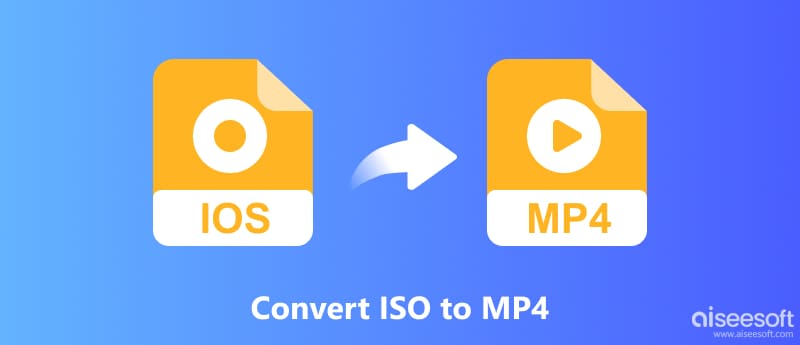
ISO (Isolation) -tiedosto on virtuaalinen kuvatiedosto, joka on tiedosto, joka muodostetaan kopioimalla kaikki CD-, DVD- tai BD-levyn tiedot. Suoraan sanottuna se on kopio optisesta levystä. Se on kopio suurista tietomääristä levyiltä ja sen koko on pienempi. Voit luoda ISO-kuvia optisista levyistä (DVD, CD ja BD) toistaaksesi levyn sisällön ilman optista asemaa.
ISO-tiedosto ei ole videotiedosto, joten et voi toistaa ISO-tiedostoa suoraan. Jos haluat toistaa ISO:ta, voit muuntaa ISO-tiedostoja muihin yhteensopiviin muotoihin, kuten MP4, AVI jne. Sitten on niin monia ihmisiä, jotka haluavat luoda ISO-kuvatiedostoja DVD-levyistä säästääkseen tilaa kiintolevyllä tai tietokoneella, mutta DVD-/CD-/BD-levyiltä luotuja ISO-tiedostoja ei voi toistaa monilla alustoilla. ISO:ään verrattuna MP4 on yksi yleisimmin käytetyistä videoformaateista. Se on yhteensopiva useimpien älypuhelimien, laitteiden ja mediasoittimien kanssa. Se on paras valinta muuntaa ISO MP4:ksi toistamista ja tallentamista varten.
Jos etsit Internetistä hakusanoja "Muunna ISO-tiedostot MP4: ksi", "iso mp4: ksi", "miten muuntaa iso mp4: ksi", löydät paljon ISO MP4 Converter -työkaluja, mutta mikä niistä on paras? Kerron joitain tekijöitä, jotta voit löytää parhaan.
Yleensä suurin osa ISO-tiedostoista, jotka haluamme muuntaa MP4: ksi, luodaan DVD-levyillä. Kuten kaikki tiedämme, kotitekoisten DVD-levyjen lisäksi melkein kaikki markkinoilla olevat DVD-levyt puretaan. Jos ISO-tiedostot, jotka on valmistettu salatuista DVD-levyistä, myös ISO-tiedostot puretaan. Jotta voit muuntaa erilaisia ISO-tiedostoja MP4-, AVI-, MOV- jne. Tiedostoihin, tarvitset tehokkaan salauksenpurkua käyttävän ISO MP4 Converter -sovelluksen.
Kun haluat kopioida ISO-tiedostot muihin muotoihin, sinun on harkittava, mikä muoto on parasta pelata laitteellasi. Eri pelaajien ja laitteiden mukaan tuetut muodot ovat erilaisia. Joten MP4: n lisäksi saatat joutua muuntamaan ISO AVI: ksi tai muuntamaan ISO-tiedostot MOV: ksi. Tässä tilanteessa tarvitset hienon ISO-muuntimen, joka tukee runsaasti lähtömuotoja.
ISO-tiedostojen muuntaminen muihin videoformaatteihin, videon laatu on myös tärkeä. Varsinkin kun haluat muuntaa DVD ISO-tiedostoja toistettavaksi kannettavalla laitteella, sitä parempi on videon laatu, sitä parempi katselukokemus on.
Aiseesoft Video Converter Ultimate on upea muunninohjelmisto muuntaa ISO MP4:ksi helposti ja häviöttömästi Windowsissa ja Macissa. Tällä ISO MP4 -muuntimella voit muuntaa ISO-tiedostoja MP4-muotoon myös yli 1000 multimediamuotoa.
100 % turvallinen. Ei mainoksia.
100 % turvallinen. Ei mainoksia.
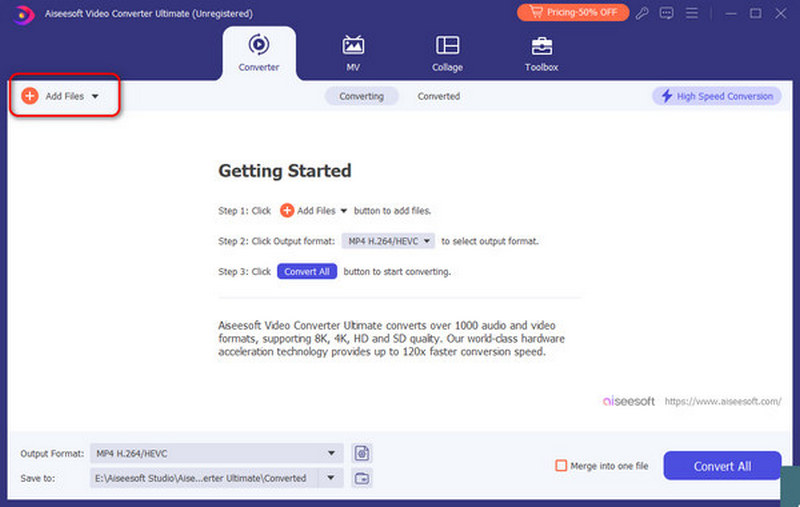
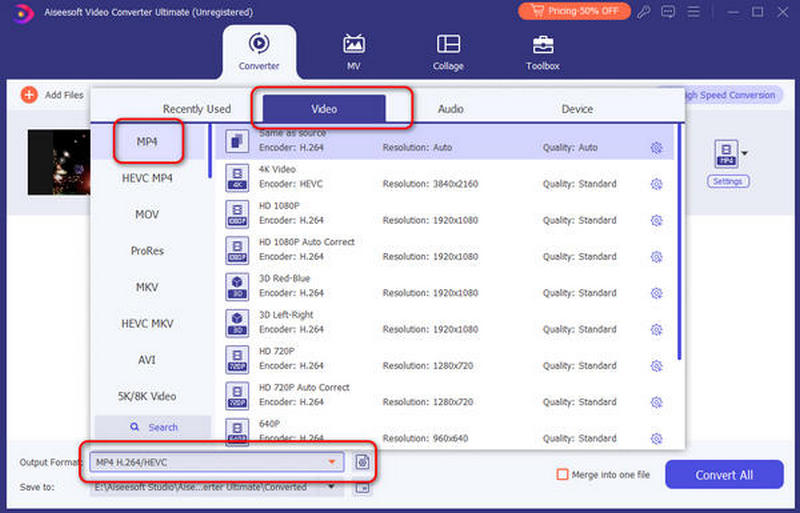
Valitse Lisää tiedostoja -painiketta lisätäksesi ISO-tiedoston ohjelmaan tai vetämällä ja pudottamalla ISO-tiedoston ohjelmaan. Voit myös lisätä useita ISO-tiedostoja MP4:lle.
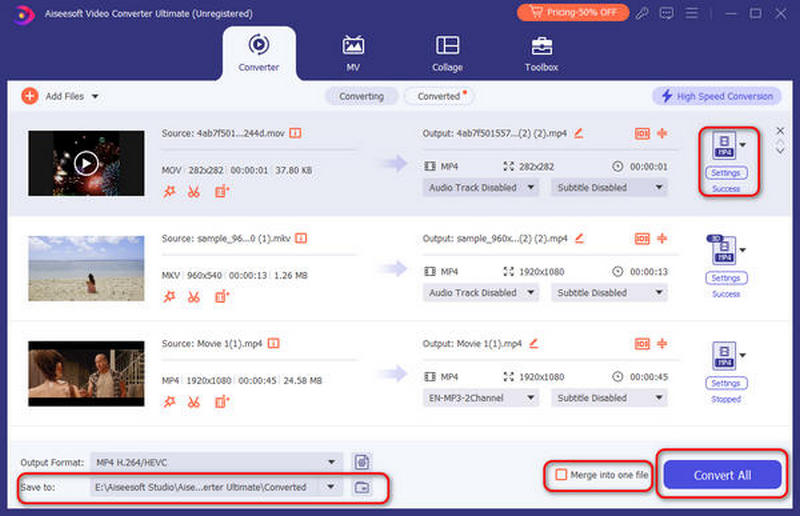
VLC Media Player on vakaa, joustava ääni- ja videosoitin. Tämä ohjelma käsittelee useita formaatteja MPEG:stä FLV- ja RMBV-tiedostoihin. Videon toistamisen lisäksi ISO:n muuntaminen MP4:ksi on myös sen tehtävä.
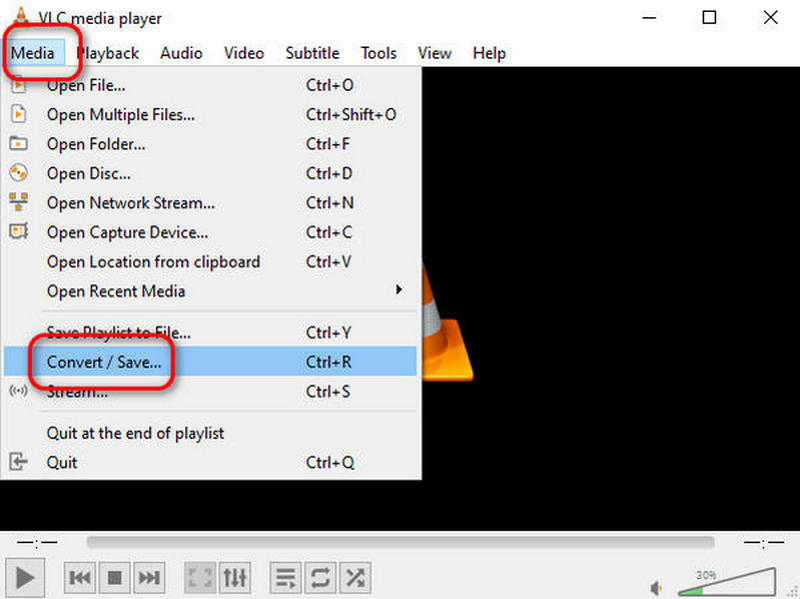
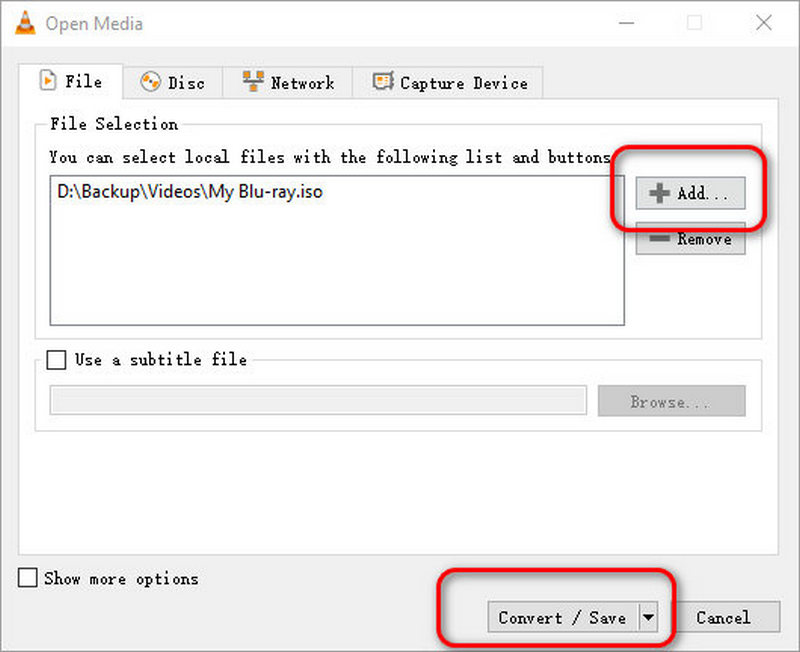
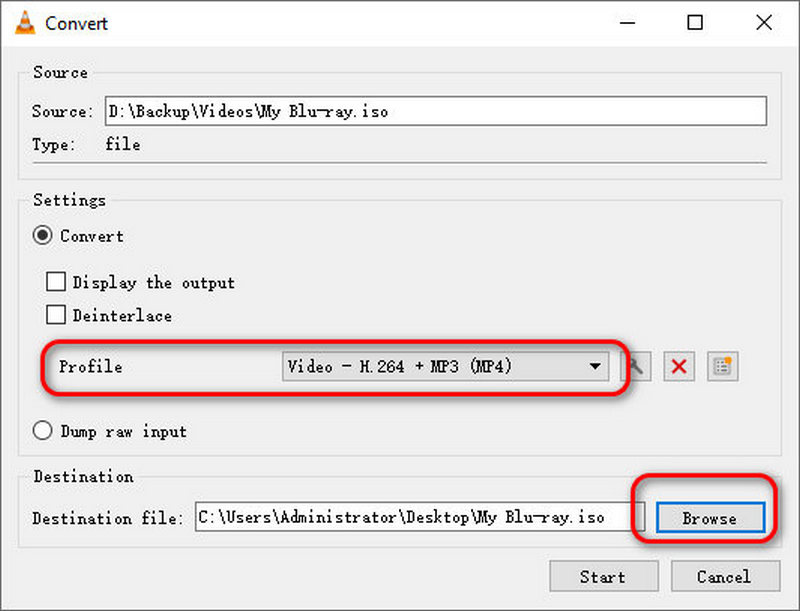
HandBrake on avoimen lähdekoodin ilmainen videon muunnosohjelma, jolla voit kopioida ISO-tiedostoja MP4-muotoon ja muuntaa videotiedostoja muihin videomuotoihin, mukaan lukien DVD-levyn kopioiminen ISO-muotoon. Ohjelman kaatumisten määrä on kuitenkin korkea.
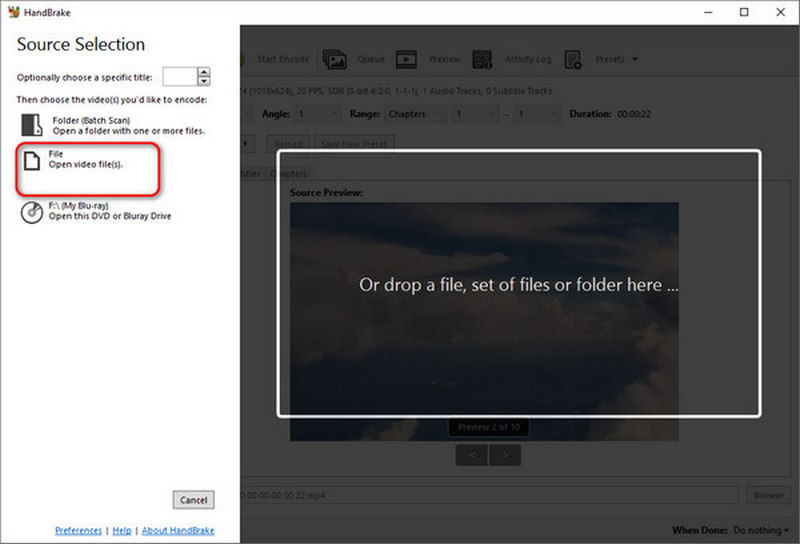
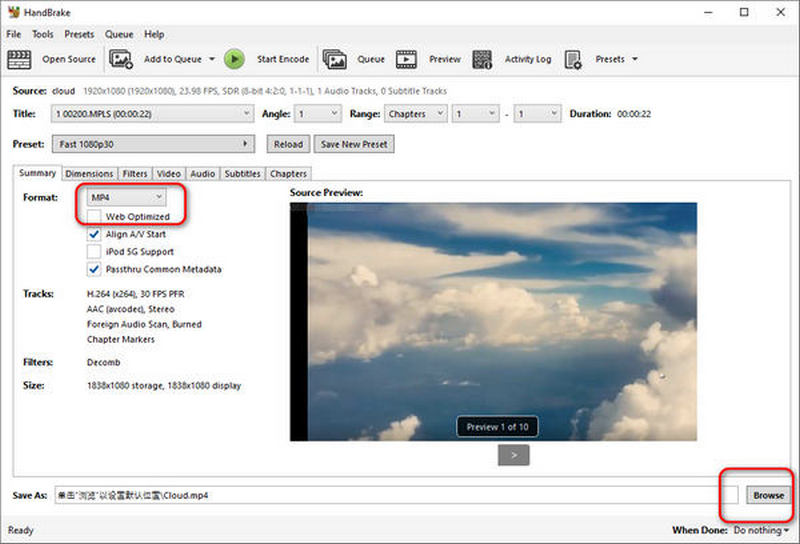
Paitsi Muunna ISO MP4:ksi, jos haluat polttaa ISO:n DVD:lle, löydät sen artikkelista: Kuinka polttaa ISO-tiedoston DVD-levylle Windows / Mac-käyttöjärjestelmässä.
Voinko käyttää VLC:tä ISO-kuvatiedoston toistamiseen?
Kyllä, VLC Media Playerissa on GNU Compact Disc Input and Control Library ISO-kuvatiedostojen lukemista varten. Avaa tiedosto napsauttamalla Media. Jos VLC ei pysty toistamaan sitä, voit kokeilla Blu-ray Playeria, tehokasta soitinta, joka pystyy toistamaan lähes kaikkia mediamuotoja.
Kuinka kauan kestää ISO:n muuntaminen MP4:ksi?
Se riippuu muuntimesta ja tiedoston koosta. Yleensä online-muuntimella voi kestää noin 1 tunti 300 Mt:n videotiedoston muuntamiseen, kun taas erikoistunut muuntaja, kuten Aiseesoft Video Converter Ultimate, voi muuntaa saman tiedoston alle kahdessa minuutissa.
Voiko MakeMKV muuntaa ISO: n MP4:ksi?
Ei, se ei voi. MakeMKV tukee ISO-muunnoksia, mutta se ei voi tallentaa ISO-tiedostoa MP4-muodossa. Voit käyttää vain MakeMKV:ta sen muuntamiseen MKV-tiedostoksi.
Yhteenveto
Kun olet lukenut tämän artikkelin, sinun on tiedettävä, kuinka käsitellä ISO-tiedostoja. Yllä mainitsemillamme kolmella menetelmällä voit muuta ISO MP4:ksi vaivattomasti. Jos haluat muuntaa useita tiedostoja samanaikaisesti, Aiseesoft Video Converter Ultimate voi auttaa sinua tekemään sen. Kun saat muunnetun MP4-tiedoston, voit katsella sitä älypuhelimilla ja tavallisilla soittimilla ilman rajoituksia. Yritä nyt vain muuntaa.

Video Converter Ultimate on erinomainen videomuunnin, -editori ja -tehostin, jonka avulla voit muuntaa, parantaa ja muokata videoita ja musiikkia 1000 muodossa ja enemmän.
100 % turvallinen. Ei mainoksia.
100 % turvallinen. Ei mainoksia.